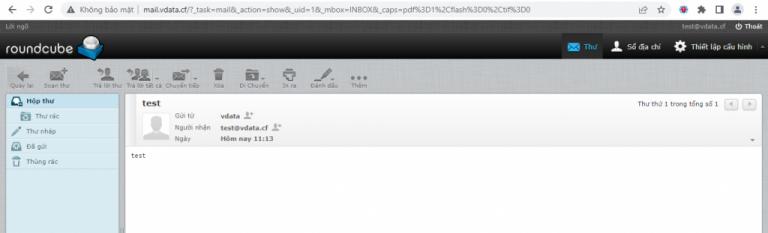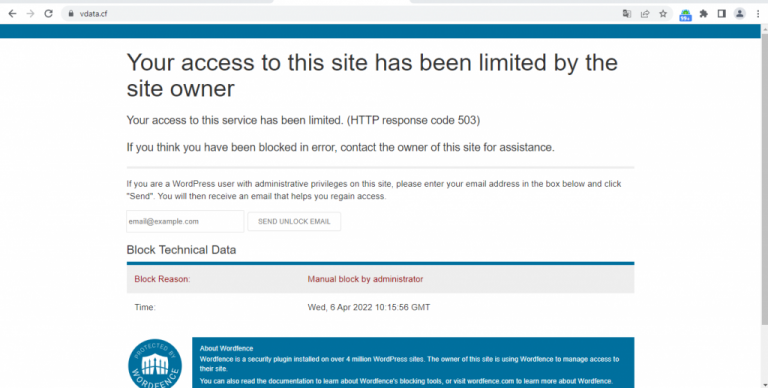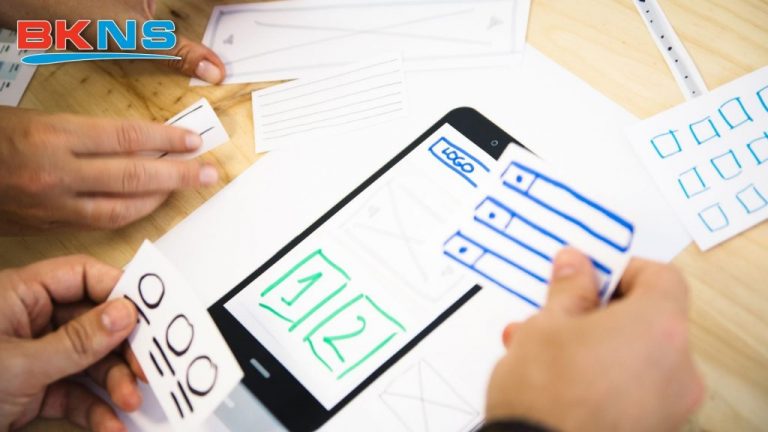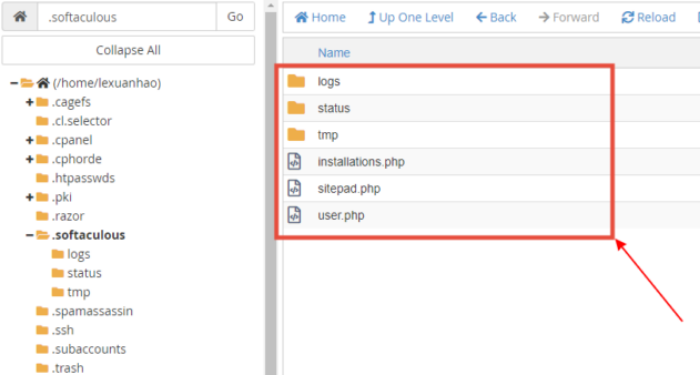[Hướng dẫn] Tích hợp Chat Facebook vào Website không sử dụng Plugin
04/12/2019 09:10 | Luợt xem : 80
Live Chat Facebook là một trong những cách giúp người bán hàng tiếp cận, xác định nhu cầu và giữ chân người tiêu dùng tốt hơn. Hiện nay, có rất nhiều dịch vụ tích hợp tích hợp Facebook vào website mà không sử dụng Plugin. Bởi sử dụng Live Chat bằng Plugin có thể gây nên nhiều rủi ro cho website như mức độ bảo mật giảm, sự cố về mã độc Malware,…
Trong bài viết sau đây, BKNS sẽ cùng bạn tìm hiểu về ưu nhược điểm khi tích hợp Chat Facebook vào Website không sử dụng Plugin và cách cài đặt hiệu quả nhất.
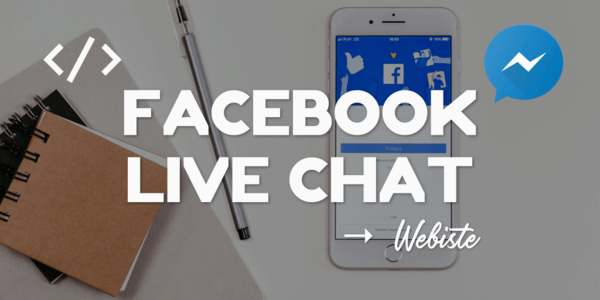
Mục lục
1. Ưu nhược điểm khi tích hợp chat facebook vào website
1.1 Ưu điểm khi tích hợp chat live facebook vào website
Việc tích hợp chat facebook vào wordpress có những ưu điểm sau đây:
- Miễn phí hoàn toàn
- Cài đặt dễ dàng, nhanh chóng
- Giao diện đẹp mắt, dễ sử dụng và có hỗ trợ tiếng Việt
- Khả năng khách hàng đọc tin nhắn là 100%
- Tăng tương tác, tăng like cho Fanpage
- Dễ dàng nắm bắt thông tin, nhu cầu của khách hàng
- Đa số khách hàng có tài khoản facebook
- Quảng bá hiệu quả sản phẩm và thương hiệu
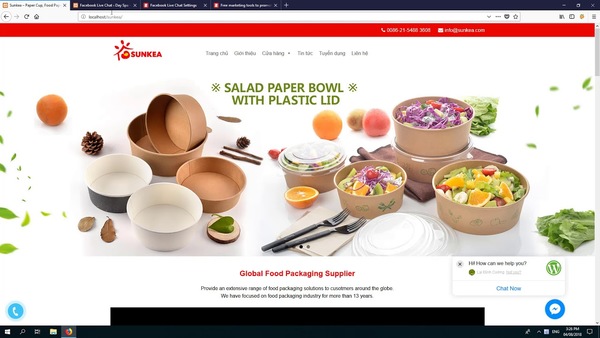
1.2 Nhược điểm khi tạo live chat facebook cho website
Trên đây, BKNS đã cùng bạn điểm danh hàng loạt ưu điểm khi tích hợp chat live facebook vào website. Bên cạnh những ưu điểm kể trên thì việc tích hợp này vẫn còn tồn tại một số nhược điểm như sau:
- Tích hợp messenger vào wordpress yêu cầu người dùng phải có tài khoản facebook
- Khi đường truyền quốc tế gặp sự cố có thể làm chậm tốc độ của website
- Nhiều khách hàng không chat vì họ lo bị lộ thông tin cá nhân
- Không biết được người dùng có còn ở trong website hay không?
2. Hướng dẫn tích hợp chat facebook vào website
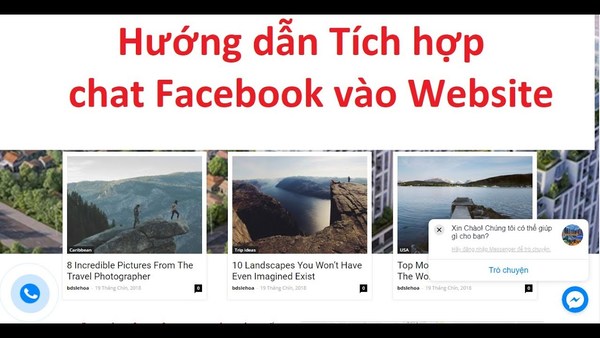
Bước 1: Truy cập vào Facebook for Developers => Click vào Add a New App (thêm ứng dụng mới) => Xuất hiện khung Pop-Up => Điền tên ứng dụng, email => Tạo ID ứng dụng
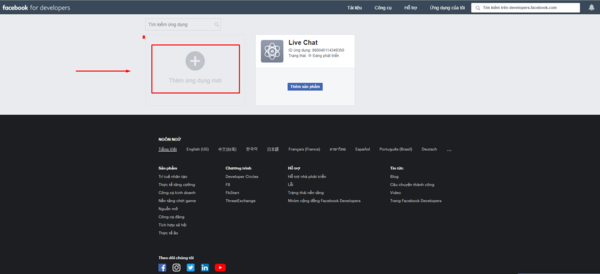
Bước 2: Trong ứng dụng vừa tạo tiến hành thêm sản phẩm bằng cách click vào Cài đặt => Thông tin cơ bản
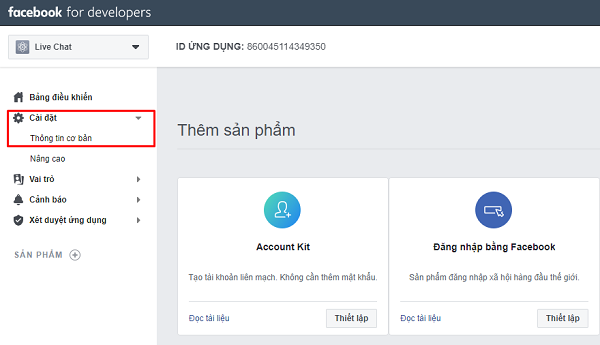
Bước 3: Điền thông tin website của bạn trong URL chính sách quyền riêng tư. Có thể bỏ qua các mục khác => Click Lưu thay đổi
Bước 4: Kích hoạt ứng dụng bằng cách chuyển sang trạng thái On/Bật bằng cách click vào Off/Tắt => trong ứng dụng chọn một hạng mục => Xác nhận (Lưu ý: copy ID ứng dụng)
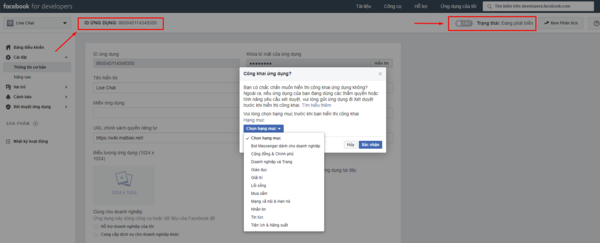
Bước 5: Vào trang quản trị Facebook page => cài đặt => nền tảng Messenger
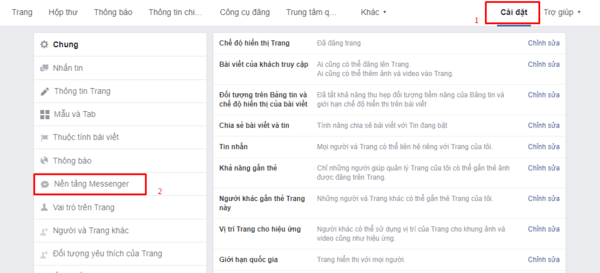
Bước 6: Paste ID ứng dụng đã copy ở bước 4 vào mục “chia sẻ thuộc tính” => thêm Domain vào Whitelist “miền được đưa vào danh sách hợp lệ”. Điền nhiều URL trong mục này nếu muốn hiển thị Facebook Customer trên nhiều web => Lưu ở cả mục “Chia sẻ thuộc tính” và “Miền được đưa vào danh sách hợp lệ”
Bước 7: Để mọi người có thể bắt đầu cuộc trò chuyện trên website và tiếp tục trong Messenger bằng cách thiết lập Plugin chat. Bạn có thể tùy chỉnh ngôn ngữ, màu sắc và lời chào cho Plugin.
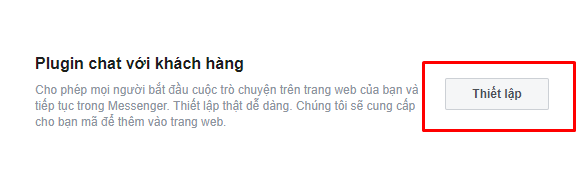
Bước 8: Nhập tên miền có thể hiển thị với khách hàng => tùy chọn cài đặt mã => hoàn tất. Copy lại đoạn mã để chèn vào website.
Bước 9: Chèn đoạn mã đã copy ở bước 8 vào Footer của website hay blog. Nếu là mã nguồn WordPress, bạn có thể chèn đoạn mã copy bên trên thẻ </body> của file footer.php trong thư mục Theme.
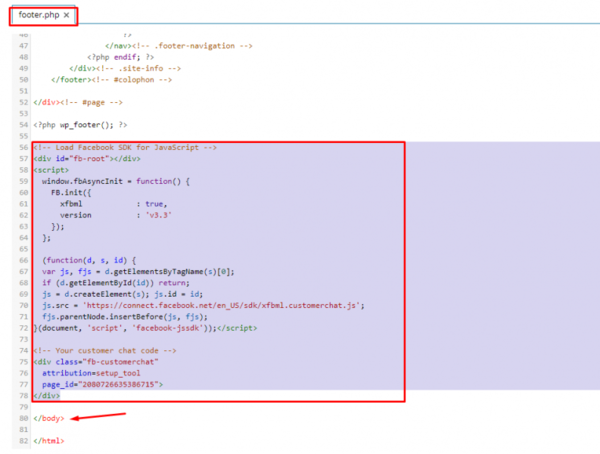
Tích hợp facebook chat cho website hay blog mà không cần dùng plugin bằng cách sử dụng Plugin có thể khiến website gặp nhiều rủi ro. Nội dung chat cũng sẽ không thể hiển thị ngay trên website mà khi muốn gửi tin nhắn, khách hàng phải sử dụng ứng dụng facebook hay website để trao đổi với người bán.
Hơn nữa, việc tích hợp chat vào wordpress hay blog bằng cách sử dụng Plugin chỉ có thể áp dụng cho nền tảng WordPress.
Trong bài viết này, BKNS đã hướng dẫn chi tiết các bước để tích hợp chat Facebook vào Website, blog mà không cần sử dụng Plugin. Nếu còn điều gì băn khoăn hoặc chưa thực hiện thành công, bạn đừng ngại để lại bình luận bên dưới để BKNS kịp thời giải đáp.
Đừng quên truy cập website bkns.vn thường xuyên để cập nhật thêm nhiều bài viết hữu ích liên quan đến dịch vụ công nghệ thông tin và giải pháp mạng nhé!
>> Bạn có biết:
- [TOP 2] Cách check Theme WordPress (kiểm tra Theme WordPress) đơn giản
- Hướng dẫn tạo file robots.txt cho WordPress